
En este manual, se detalla cómo eliminar totalmente la inscripción de la activación de Windows en la pantalla de Windows 10 en varias formas - de forma manual y el uso de programas de terceros, así como información adicional que pueda ser útil.
Eliminamos la inscripción "La activación de Windows" usando el editor de registro
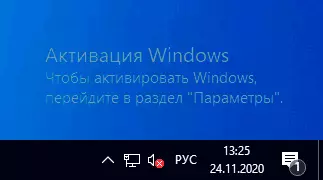
La primera forma es utilizar el editor de registro para deshabilitar Windows 10 inscripciones de activación. Si ya ha probado este método, pero los parámetros fueron devueltos a su estado original, también se le pedirá la solución para esto en esta sección.
Los pasos serán los siguientes:
- Ejecutar el editor de registro: pulsar las teclas Win + R. (Win - clave con Windows emblema), introduzca regedit. Y presione ENTER.
- Ir a RegistryhKey_Local_machine \ Software \ Microsoft \ Windows NT \ CurrentVersion \ SoftwareProtectionPLATFORM \ Activación
- Tenga en cuenta el parámetro Manual En el lado derecho de la ventana del editor. Haga doble clic en él y establecer el valor. 1.
- Haga lo mismo para el parámetro NotificationDisabled.
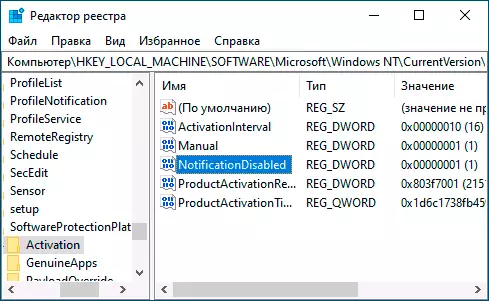
- Después de reiniciar, la inscripción va a desaparecer, pero no se apresure a reanudar el juego: después de un tiempo el sistema puede eliminar sus cambios. Para que esto no suceda, haga clic en la sección de activación en la sección (carpeta) a la izquierda y seleccione "Permisos".
- Después de seleccionar el sistema y artículos TrustedInstaller, la verificación de que "prohibición" en la lista de permisos y haga clic en el botón Aplicar.
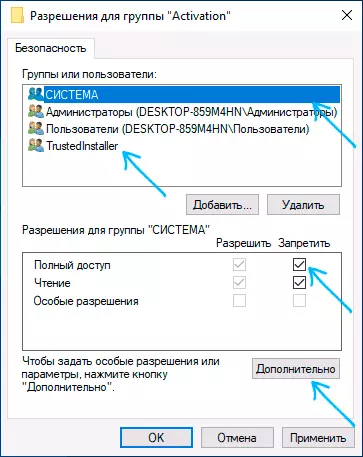
- Haga clic en el botón "Opciones avanzadas" y, en la siguiente pantalla, haga clic en "Desconectar la herencia", confirmar y, a continuación, eliminar los elementos TrustedInstaller y el sistema para el que se "Permitir" para "Permitir".
- Aplicar los ajustes realizados y reiniciar Windows
También puede utilizar el siguiente código para crear un archivo REG y realizar cambios en el registro. En el código más parámetros que en los pasos descritos anteriormente:
Windows Registry Editor Version 5.00 [HKEY_LOCAL_MACHINE \ SOFTWARE \ Microsoft \ Windows NT \ CurrentVersion \ SoftwareProtectionPlatform \ Activación] "Intervalodeactivación" = dword: 000dbba0 "manual" = dword: 00000001 "NotificationDisabled" = dword: 00000001 "DownlevelActivation" = dword: 00000002Otro método además de lo descrito anteriormente, desactive el servicio "Cheque rápido". Puede hacerlo en los servicios.msc (configure el tipo de servicio para "deshabilitado", aplique y reinicie la computadora), o en el Editor del Registro: en la sección de registro HKEY_LOCAL_MACHINE \ SYSTEM \ CurrentControlSet \ Services \ SVSVC Deberías cambiar el parámetro Comienzo. sobre 4 Y luego reinicie la computadora.
Programa Universal Watermark Disagler
Otra forma de eliminar la inscripción "Activación de Windows" en la esquina de la pantalla es usar un Simple Utility Utility Universal Watermark Disabler, que se puede descargar desde el sitio oficial https://winaero.com/download.php?view.1794 . Después de descargar la utilidad, desempaquetar el archivo e iniciar el archivo uwd.exe
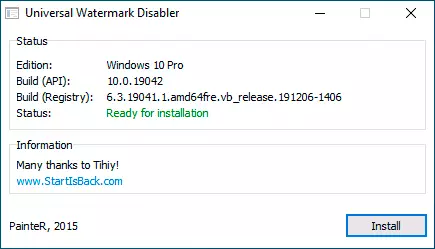
Haga clic en el botón "Instalar" (es posible que deba confirmar la instalación en un ensamblaje no compatible, generalmente todo funciona), y luego haga clic en "Aceptar" para salir del sistema.
Después de la salida automática del sistema y la entrada posterior, la inscripción no siempre desaparece, pero si luego reinicia la computadora o la computadora portátil, generalmente desaparece (pero, de acuerdo con mis pruebas, no siempre).
Instrucción de video
Espero que una de las formas propuestas resultó ser viable para su situación y la inscripción en la activación en la esquina del escritorio, ya no perturbará.
